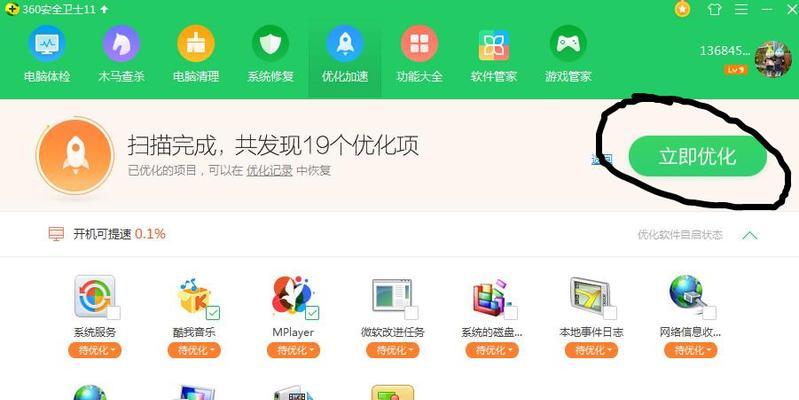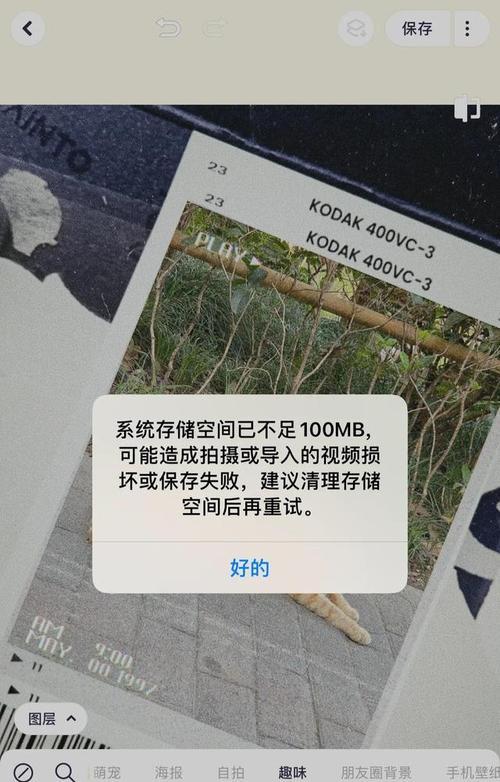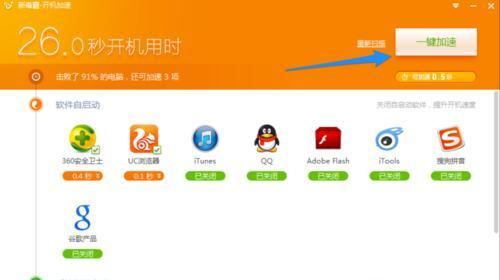在使用Windows操作系统时,经常会遇到电脑运行缓慢、卡顿等现象,这些往往和电脑内存不足有很大关联。内存是电脑处理任务的重要资源,当其不足时,会影响到整体的系统性能。当你的Windows电脑遇到内存不足的问题时,应该如何有效清理内存呢?本文将详细指导你进行内存的清理,帮你提升电脑性能。
一、了解电脑内存和清理的必要性
1.1什么是电脑内存?
在深入了解如何清理内存之前,首先需要了解电脑内存的基本概念。电脑内存,通常指的是RAM(RandomAccessMemory),是一种短期内存储数据的硬件设备,用于存放正在运行的应用程序和处理中的数据。与硬盘存储不同,内存的速度更快,但断电后其内容会消失。
1.2清理内存的必要性
当电脑内存不足时,操作系统会开始使用硬盘空间作为虚拟内存,这将导致电脑运行速度显著下降。及时清理内存能够提升电脑的运行效率,减少卡顿现象。

二、常用内存清理方法
2.1使用任务管理器结束不需要的进程
任务管理器是Windows系统中的一个非常有用的工具,可以用来查看和管理系统资源。
1.按下`Ctrl+Shift+Esc`键打开任务管理器。
2.切换到“进程”标签,查看当前运行的程序和进程。
3.找到占用内存较大的程序,根据实际情况选择结束它们。注意,不要随意结束系统进程或重要的应用程序。
2.2利用磁盘清理工具
磁盘清理工具可以帮助我们清理系统中的一些临时文件和垃圾文件。
1.在搜索栏输入“磁盘清理”,点击搜索结果。
2.选择要清理的驱动器,点击“确定”。
3.系统会计算可释放的空间,之后你可以勾选需要清理的项目,如临时文件、系统缓存等。
4.点击“清理系统文件”以获取更全面的清理选项。
5.确认后点击“确定”,并选择“删除文件”以开始清理。
2.3定期使用杀毒软件进行深度扫描
病毒和恶意软件可能会消耗大量的内存资源。
1.运行你的杀毒软件。
2.进行全盘深度扫描。
3.根据杀毒软件的提示清除查找到的威胁。
2.4管理启动项
过多的启动程序会占用大量的内存。
1.打开任务管理器。
2.转到“启动”标签。
3.查看列表,禁用不必要的启动项。

三、高级清理技巧
3.1使用Windows内存诊断工具
Windows提供了一个内存诊断工具,可以帮助检测和修复内存问题。
1.在搜索栏输入“Windows内存诊断”,选择运行该工具。
2.选择立即重启并检查问题(推荐),或者下次启动时检查。
3.重启电脑后,工具会自动运行并提供诊断结果。
3.2手动清理系统缓存文件
系统缓存文件也是占用内存的一个因素。
1.打开“文件资源管理器”。
2.导航到`C:\Windows\Prefetch`,删除其中的所有文件(注意,这需要管理员权限)。
3.在`C:\Windows\SoftwareDistribution\Download`中清除下载文件夹的内容。
3.3调整虚拟内存设置
虚拟内存实际上是硬盘上的空间,它被用作内存不足时的补充。
1.右键点击“此电脑”,选择“属性”。
2.点击“高级系统设置”,然后点击“性能”下的“设置”按钮。
3.在“高级”标签页下,点击“更改”。
4.取消勾选“自动管理所有驱动器的分页文件大小”,选择自定义大小,并设置合适的数值,最后点击“确定”。

四、注意事项和建议
4.1注意事项
在结束进程或清理文件之前,一定要确保这些操作不会影响到重要的工作或数据。
清理内存时,保留必要的系统缓存,过度清理可能会影响系统的正常运行。
清理虚拟内存时,大小设置要合理,太小会影响性能,太大则会占用过多的硬盘空间。
4.2建议
定期进行内存清理,养成良好的电脑使用习惯。
定期升级硬件,如增加内存条,从根本上解决内存不足的问题。
安装并使用性能较好的杀毒软件,并保持其更新。
通过上述步骤,你能够有效地清理Windows电脑的内存,提升系统的运行效率。电脑内存的管理是维护电脑性能的关键环节,希望本文的介绍能帮助你更加得心应手地管理你的电脑资源。